

|
導讀8月16日,小米正式發布了MIUI 6系統,遺憾的是它暫時只對內測用戶開放,普通用戶想要用到MIUI 6最起碼還得一個月的時間。今天,有論壇放出了MIUI 6內測版的線刷包以及破解教程 ,下載吧提供... 8月16日,小米正式發布了MIUI 6系統,遺憾的是它暫時只對內測用戶開放,普通用戶想要用到MIUI 6最起碼還得一個月的時間。 今天,有論壇放出了MIUI 6內測版的線刷包以及破解教程 ,下載吧提供工具下載,有興趣的用戶們不妨下載一試。需要注意的是這個刷機包和教程僅適用于聯通版小米手機3和小米手機4 ,其它機型用戶勿刷。 需要注意的是刷機后會清空手機中的所有個人資料及應用程序,請注意做好備份。 刷機包下載地址如下: http://pan.baidu.com/s/1dD2Afh3 刷機工具下載地址如下: http://pan.baidu.com/s/1o6BLmfK 教程開始 一:刷入線刷包 (方法與小米一般線刷方式相同,懂操作的用戶可以略過此節,自行刷起) 1、下載刷機包: http://pan.baidu.com/s/1gdraE91 2、把下載后的tgz格式文件直接解壓,得到文件夾“cancro_alpha_images_4.8.15_4.4_cn” ,待用。 3、下載小米官方提供的刷機工具: http://pan.baidu.com/s/1i31fYVb 4、把工具解壓后并安裝。 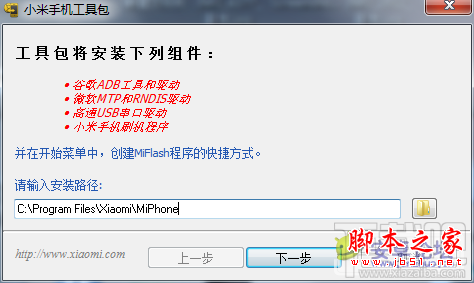 5、在開始菜單中找到剛剛安裝的刷機工具MiFlash,并打開。 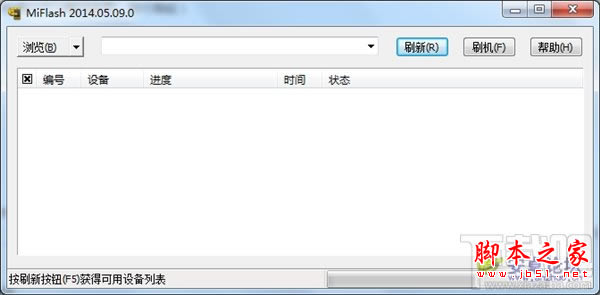 6、手機進入fastboot模式: 關機后按住音量鍵下后再按開機鍵進入(或者借助某些工具進入)  7、手機通過USB線連接電腦,并點擊MiFlash上的“刷新”按鈕,才能檢測到手機,如下圖: 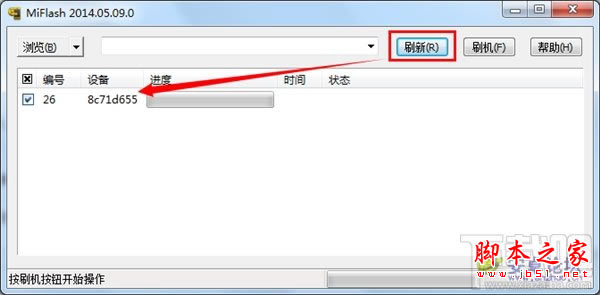 8、點擊MiFlash上的“瀏覽”添加第二步解壓得到的文件夾“cancro_alpha_images_4.8.15_4.4_cn” 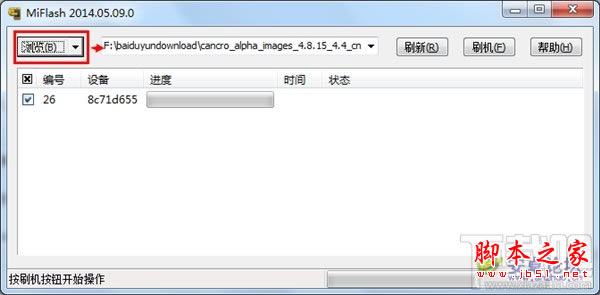 9、點擊刷機,慢慢等待。  10、等待刷機完成,并拔掉數據線。  手機自動開機后已經看到MIUI6的恭喜界面,不過大家先打住,別手快進入桌面。  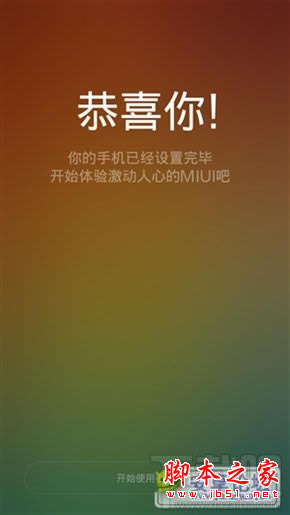 由于前面提及到的驗證問題,所以我們還得先做一下簡單的操作繞過驗證才能正常使用,詳細可繼續往下看。 二、破解MIUI6驗證 1、在進入系統時,先不要聯網,提示連接wifi時先跳過,不然后出現以下驗證界面。同時也由于你并非內測用戶,即使你輸入了小米ID也是無法通過驗證的。 2、安裝R.E管理器,方法這里就不多說了,反正不要手機聯網下載就好,這里也提供一下附件: http://pan.baidu.com/s/1eQ3oapc 3、手機桌面找到“安全中心”進入,選擇“授權管理”——“ROOT權限管理”,開啟Root Explorer的權限(期間無論提示都一直點允許吧) 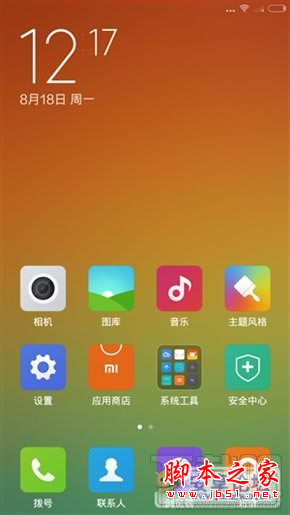 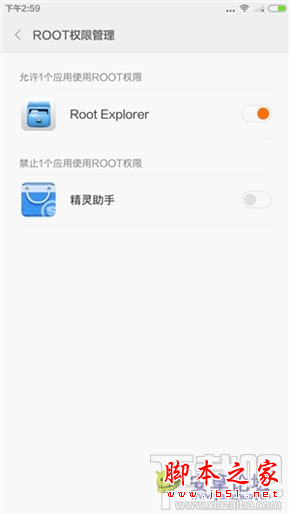 4、進入“Root Explorer”,進入“SYSTEM”文件夾,點擊右上角切換到“Mount R/O”讀寫模式。 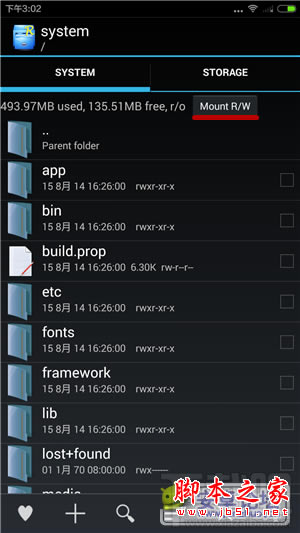 5、找到“build.prop”文件,長按開啟菜單,選擇“Open in Text Editor”。 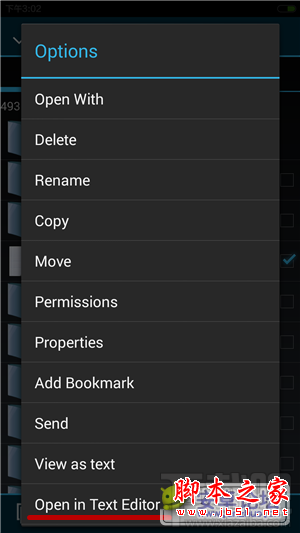 6、進入編輯模式后,找到"ro.miui.secure=1",然后把最后的“1”改成“0”即可(在偏后段)。  7、點擊右上角的菜單圖標,選擇“Save and Exit”。 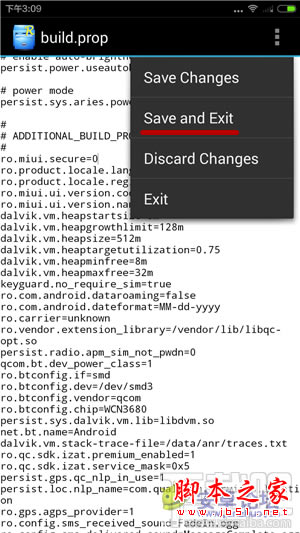 8、重啟手機后即完成破解,可正常聯網使用。 萬一驗證出問題了呢?
如果在驗證之前,手賤聯網出現驗證的話,也是有小技巧可以搞定的。 手機連接電腦,電腦上打開豌豆莢、刷機精靈等工具時,一般會在手機也安裝一個,并自動給你打開。這時候,按一下HOME鍵就可以跳回到主頁,驗證也就暫時被跳過,不過記得不要鎖屏,一旦鎖屏驗證又會出來的。 |
溫馨提示:喜歡本站的話,請收藏一下本站!